
Der PHP-Editor Banana bietet Ihnen eine detaillierte Anleitung zum Einschalten des Tons für das Startvideo von NetEase Cloud Music. Bei der Verwendung von NetEase Cloud Music kommt es manchmal vor, dass das Video keinen Ton hat. Dies kann an Einstellungsproblemen oder Systemgründen liegen. In diesem Tutorial erfahren Sie, wie Sie das Problem, dass im NetEase Cloud Music-Startvideo kein Ton zu hören ist, ganz einfach lösen können, um sicherzustellen, dass Sie den Spaß an Musikvideos genießen können.
1. Öffnen Sie zunächst die NetEase Cloud Music-Software und klicken Sie, um die Startseite von NetEase Cloud Music aufzurufen.
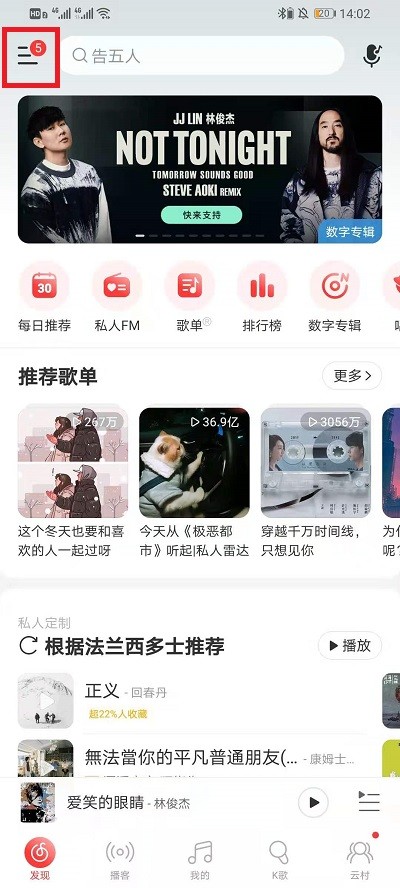
2. Klicken Sie in der NetEase Cloud Music-Benutzeroberfläche auf die drei horizontalen Balken in der oberen linken Ecke, um die Einstellungsoberfläche aufzurufen.
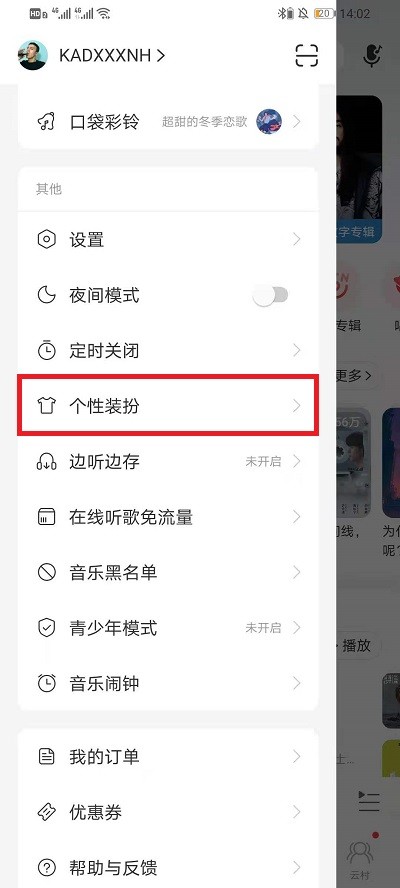
3. Nachdem die Einstellungsoberfläche angezeigt wird, müssen wir nach oben wischen, um [Personalisiertes Ankleiden] zu finden, und klicken, um die personalisierte Ankleideoberfläche aufzurufen.
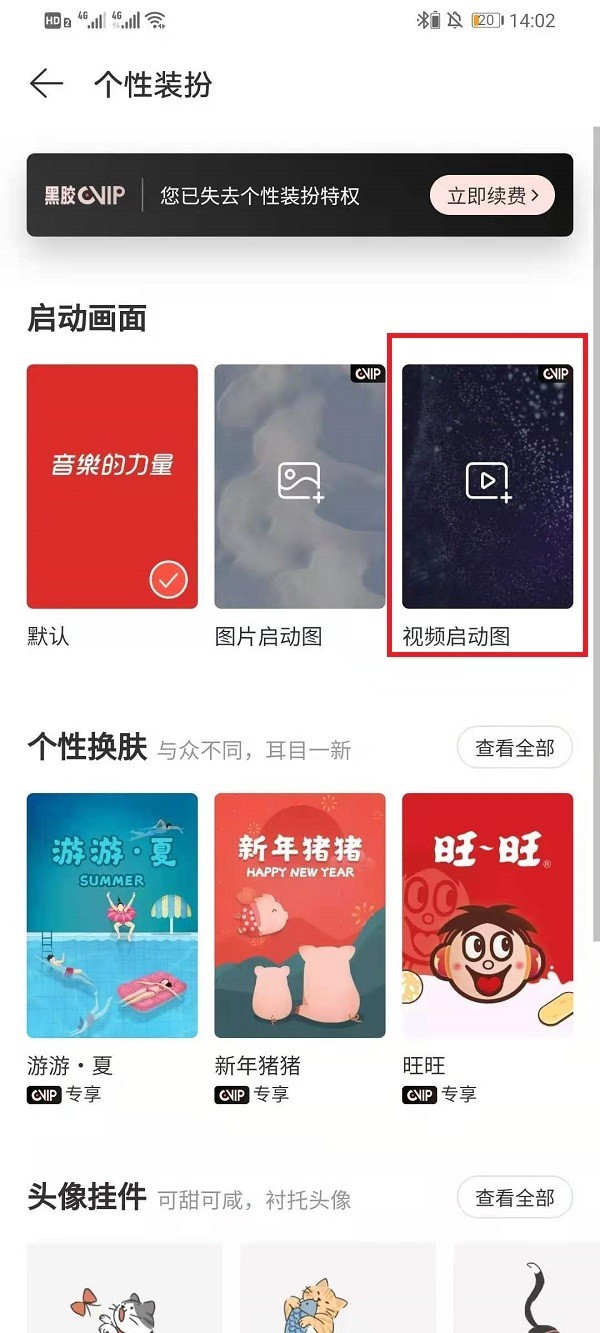
4. Klicken Sie in der personalisierten Ankleideoberfläche in der Startanimation auf [Video-Startbild] und klicken Sie, um das Video-Startbild einzugeben.
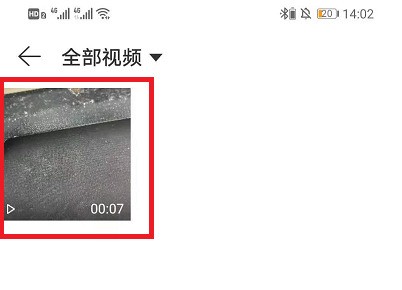
5. In der Benutzeroberfläche [Video-Startbild] müssen wir auf das Video klicken, das wir als Animation festlegen möchten, und auf klicken, um die Videobearbeitungsoberfläche aufzurufen.
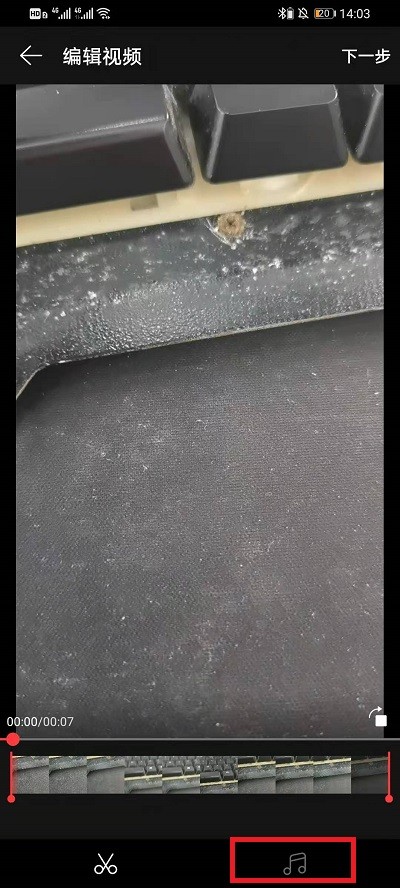
6. Klicken Sie unten in der Videobearbeitungsoberfläche auf die Musik und dann auf Musik hinzufügen, um Video-Hintergrundmusik hinzuzufügen. Nur so erhalten Sie den Ton zum Starten der Animation.
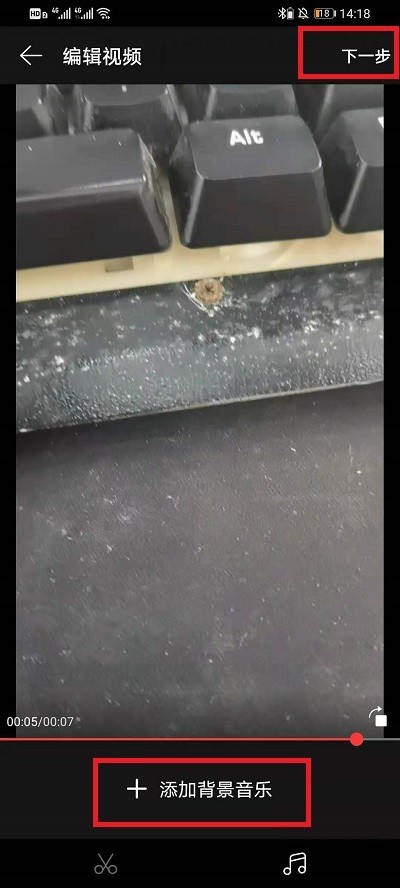
Das obige ist der detaillierte Inhalt vonSo schalten Sie den Ton ein, wenn Sie das Video von NetEase Cloud Music starten_Tutorial zum Einschalten des Tons, wenn Sie das Video von NetEase Cloud Music starten. Für weitere Informationen folgen Sie bitte anderen verwandten Artikeln auf der PHP chinesischen Website!




